皆さんこんにちは。
いよいよ確定申告の時期になってきましたね。
今回は株式で配当金を貰っている方必見!?
確定申告で税金を取り戻す方法を紹介します。
ただ、NISA口座で株を保有していて配当金に
税金が掛かっていない人はそもそもこの制度を利用できません。
NISA口座という税制優遇制度により課税がないので
取り戻す税金がないのです。
今回は特定口座にて配当金を受け取っている方向けのため予めご了承ください。
特定口座で配当金を受けている方の多くは「源泉徴収あり」にしていると思います。
この「源泉徴収あり」にしていれば、配当金からも自動的に納税が行われており、
収入によってはかなり税金が還付されますので年一回の取り戻すチャンスを利用してみてください。
確定申告によって配当控除でメリットがある方は…
特定口座で配当金が源泉徴収されている方で課税総所得額が900万円以下の方はシミュレーション
してみてください。その上で配当控除を受けるか考えたら良いかと思います。
国税庁の確定申告コーナーでシミュレーションをしてみましょう。
特に配当金に対して支払った税金は証券会社の特定口座なら自動的に徴収され確定申告も不要となり僅かな労力で取りもせるのに申告しない方も少なくないと思います。
確定申告で配当金控除を記入する方法
特定口座口座の場合は証券会社が計算を全部やってくれるので「国税庁の確定申告作成コーナー」を使えば転記のみで完了します。
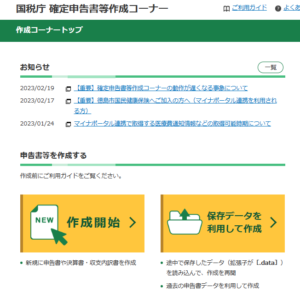
新規作成か保存データを呼び出して作業を行うか選択。
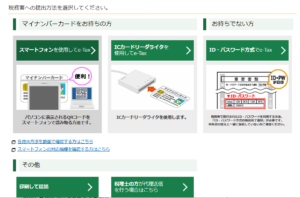
こちらも、新規作成時のみに選択する事になりますがご自身の提出方法を選択。
私は「マイナンバーカード」を保有していたので
スマートフォンを使用してe-Taxを選択しました。
スマートフォンで情報を読み取ることができ便利でした。
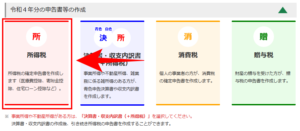
配当控除は所得税から『所得税』から控除されますので赤枠の所得税を選択。
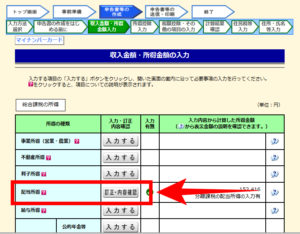
所得入力のページです『配当所得』をクリックしてください。画面が切り替わります
私の画面は確定申告後のもので『訂正・内容確認』になっていますが
初めての場合は『入力する』の表示となります。
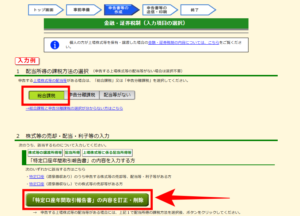
配当所得の課税方法を選択します。今回は『総合課税』を選択。
選択後、『特定口座年間取引報告書の内容を入力する』をクリック。
(今回の場合は確定申告後なので『特定口座年間取引報告書の内容を訂正・削除』
となっていますが、初めての場合は『特定口座年間取引報告書の内容を入力する』です)
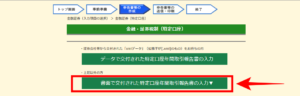
書面の場合は下の『書面で交付された特定口座年間取引報告書の入力』ボタンをクリック。
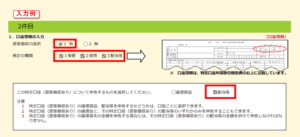
特定口座年間取引報告書の記載通りに入力してください。
今回は配当金を申告しますので『配当等』にチェック。
次に証券口座の特定口座年間取引報告書を準備します。
私の場合はマネックス証券のものを準備しました。
皆さんは使用されている証券口座よりご確認ください。
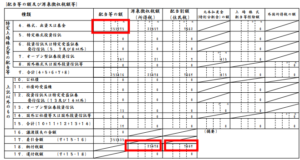
受取った配当金の合計は153,275円、所得税が23,478円、住民税が7,669円です。
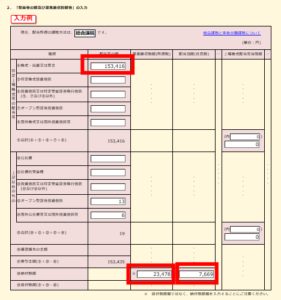
特定口座年間取引報告書の内容を転記して次へをクリック。
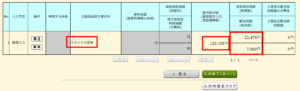
確認画面が表示されますので内容に問題が無ければ次へとクリック。

配当控除の入力画面が表示されますので「配当控除の入力」をクリック。
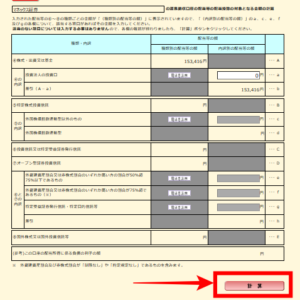
特定口座年間取引報告書に記載があれば入力してください。
なければ空のままで『計算』ボタンをクリック。

確認画面が表示されますので問題なければ次へをクリック。
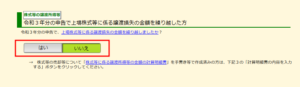
繰り越しの譲渡損失の有無を入力し、次へをクリック。
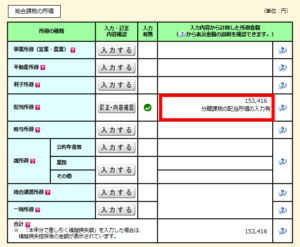
最初の画面の『配当所得』欄に配当金額が入力されている事を確認してください。
問題なければ次へをクリック。
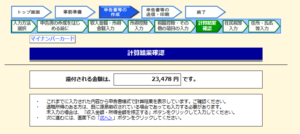
計算結果確認画面となりますので問題なければ次へをクリック。
住民税等の入力画面になりますので
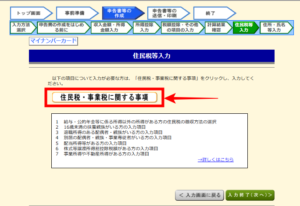
『住民税・事業税に関する事項』をクリック。
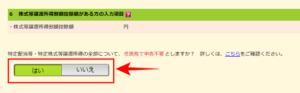
住民税を申告不要としますか?の問いは『はい』を選択。
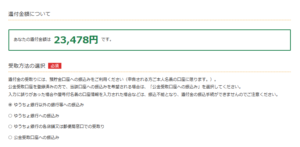
還付金額についての画面になりましたら
受取方法の選択で振り込みを希望する金融機関等を入力して終了となります。
今回、私のケースでは23,478円が還付されます。
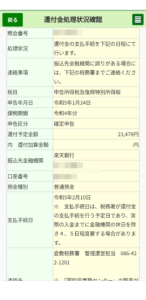
ちなみにこちらは税務署から
送られてきた「還付金処理状況確認」
画面となります。
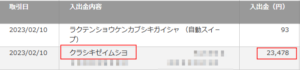
こちらは楽天銀行の取引・入金画面です。
申請から入金まで約2週間ほど掛かりました。
今回は以上です。
特定口座にて配当金を受け取っている方はぜひやってみてください。
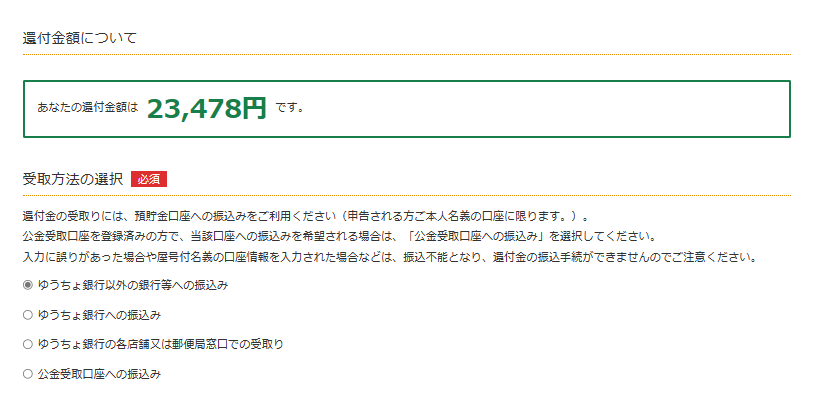


コメント